American Truck Simulator je hra simulátoru nákladních vozidel vyvinutá společností SCS Software. Je to pokračování hry Euro Truck Simulator 2 a dává hráči na starost provozování 18kolového náklaďáku napříč Amerikou. V této příručce vám ukážeme, jak ji hrát na Linuxu.
Table of Contents
American Truck Simulator na Linuxu
American Truck Simulator funguje na Linuxu, protože má nativní verzi. Hru je však možné hrát pouze na linuxové verzi Steamu a vývojáři hru nevydali pro Linux na žádné jiné distribuční službě.
Nainstalujte Steam
V důsledku toho si budeme muset projít, jak nainstalovat Steam na Linux, než vám ukážeme, jak zprovoznit American Truck Simulator na Linuxu. Chcete-li zahájit instalaci služby Steam na počítači se systémem Linux, spusťte okno terminálu.
Terminálové okno na ploše Linuxu můžete spustit stisknutím Ctrl + Alt + T na klávesnici. Nebo vyhledejte „Terminál“ v nabídce aplikace a otevřete ji tímto způsobem. Jakmile se otevře okno terminálu, postupujte podle pokynů k instalaci uvedených níže.
Ubuntu
Steam je součástí primárních softwarových zdrojů Ubuntu. Pokud jej chcete nainstalovat do svého systému, můžete tak učinit pomocí následujícího příkazu.
sudo apt install steam
Debian
Chcete-li používat Steam s Debianem, musíte si nejprve stáhnout balíček Steam DEB do počítače se systémem Linux. Důvodem je to, že instalace Steam DEB od Valve je mnohem jednodušší než ta, která je součástí „non-free“ repo.
Ke stažení balíčku Steam DEB použijte následující příkaz wget. Tento příkaz bude následovat odkaz na DEB a umístí jej do vaší domovské složky.
wget https://steamcdn-a.akamaihd.net/client/installer/steam.deb
Po dokončení stahování může začít instalace Steamu. Pomocí příkazu dpkg níže nainstalujte nejnovější verzi Steamu.
sudo dpkg -i steam.deb
Po dokončení instalace Steamu narazíte na problémy se závislostí. To není problém! Problémy se závislostmi můžete rychle opravit pomocí příkazu apt-get install -f níže.
sudo apt-get install -f
Arch Linux
Steam je k dispozici všem uživatelům Arch Linuxu prostřednictvím softwarového úložiště „multilib“. Problém je v tom, že ne všichni uživatelé Arch mají toto repo zapnuté, protože někteří preferují čistou „64bitovou“ instalaci.
Chcete-li zapnout softwarové úložiště „multilib“, otevřete soubor /etc/pacman.conf a vyhledejte „multilib“. Odstraňte všechny # symboly před „multilib“ a znovu synchronizujte Pacman pomocí příkazu níže.
sudo pacman -Syy
Jakmile je systém znovu synchronizován, můžete nainstalovat nejnovější verzi Steamu na Arch Linux pomocí následujícího příkazu.
sudo pacman -S steam
Fedora/OpenSUSE
Fedora i OpenSUSE Linux mají Steam k dispozici pro instalaci do svých softwarových zdrojů a s trochou úsilí je dokážete zprovoznit. Tyto programy však nefungují a vydávají Flatpak, takže místo toho doporučujeme nainstalovat Steam přes Flatpak.
Flatpak
Steam je k dispozici jako Flatpak. Pokud jej chcete nainstalovat, začněte nastavením běhového prostředí Flatpak. Runtime se snadno instaluje a můžete jej nastavit podle tohoto průvodce na toto téma.
Po instalaci runtime Flatpak použijte příkaz flatpak remote-add k instalaci obchodu s aplikacemi Flatpak. Poté pomocí instalačního příkazu flatpak získejte verzi Flatpak služby Steam do svého počítače.
flatpak remote-add --if-not-exists flathub https://flathub.org/repo/flathub.flatpakrepo
flatpak install flathub com.valvesoftware.Steam
Nainstalujte American Truck Simulator na Linux
S nainstalovanou aplikací Steam se přihlaste pomocí informací o svém uživatelském účtu a postupujte podle níže uvedených pokynů krok za krokem, abyste zprovoznili American Truck Simulator na vašem počítači se systémem Linux.
Krok 1: Přihlaste se do služby Steam a najděte tlačítko „Store“. Kliknutím na „Store“ otevřete Steam Storefront. V této oblasti si můžete zakoupit hry, jako je American Truck Simulator.
Krok 2: Najděte vyhledávací pole a klikněte na něj myší. Poté zadejte „American Truck Simulator“ a stiskněte klávesu Enter. Prohlédněte si výsledky vyhledávání, dokud ve výsledcích vyhledávání nenajdete možnost „American Truck Simulator“ a klikněte na ni.
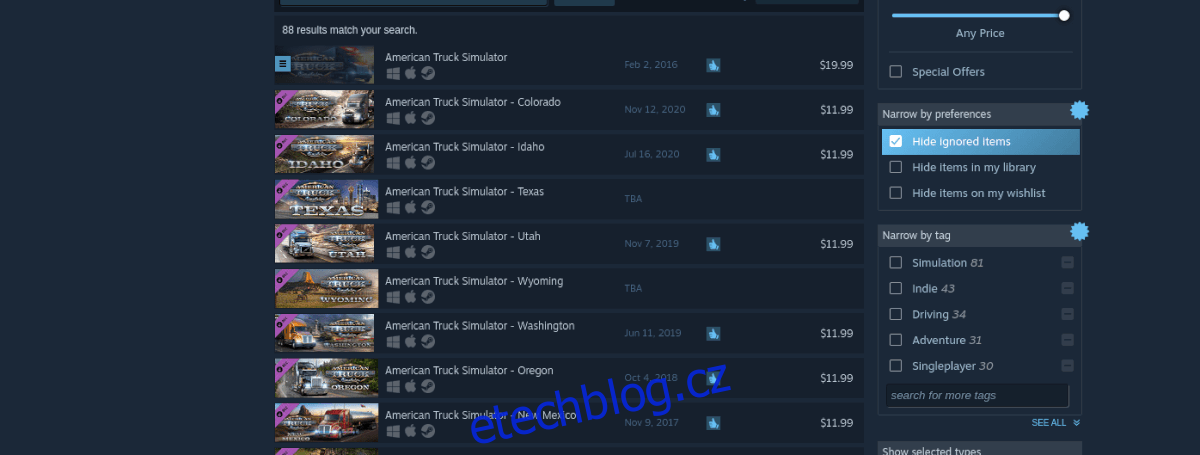
Krok 3: Po kliknutí na „American Truck Simulator“ pomocí myši budete přesměrováni na stránku obchodu American Truck Simulator Storefront. Na této stránce najděte zelené tlačítko „Přidat do košíku“ a klikněte na něj myší.
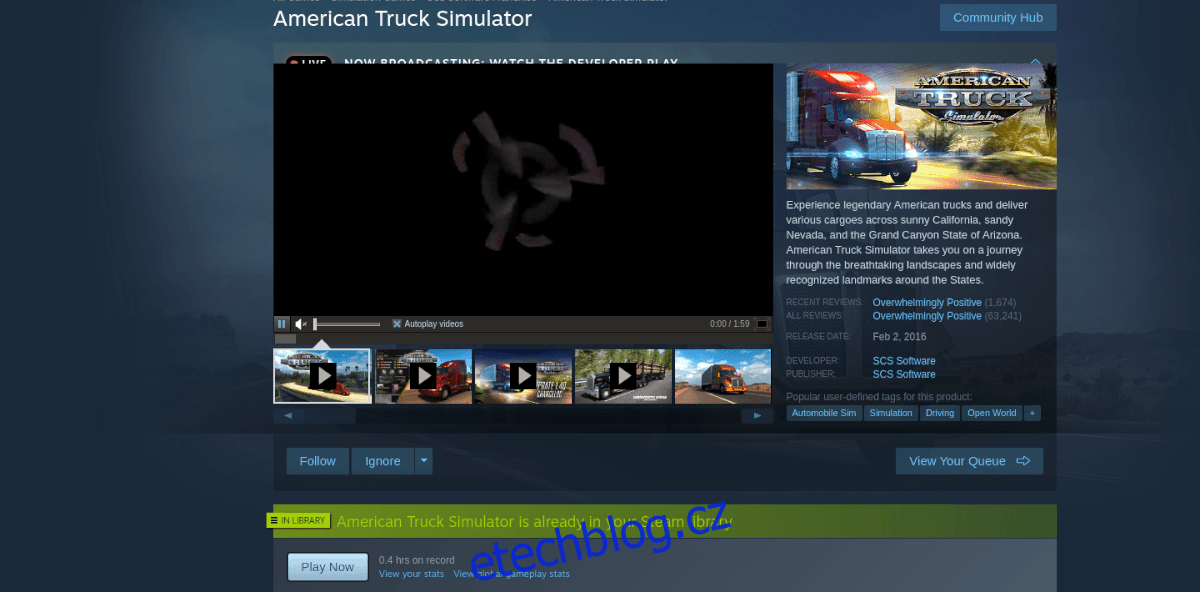
Když kliknete na „Přidat do košíku“, umožní vám to zakoupit hru a přidat ji do vašeho účtu.
Krok 4: Jakmile si zakoupíte American Truck Simulator do svého účtu Steam, najděte tlačítko „Knihovna“ a klikněte na něj myší. Poté v seznamu her vyhledejte „American Truck Simulator“.

Kliknutím na modré tlačítko „INSTALOVAT“ stáhnete a nainstalujete hru do počítače. Po dokončení instalace budete moci hrát American Truck Simulator na svém počítači se systémem Linux! Užijte si a bavte se hraním!

